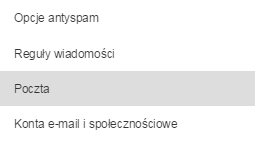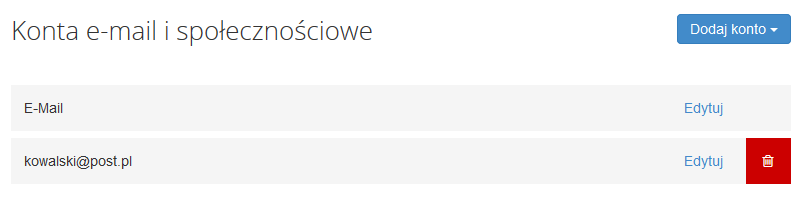- Wprowadzenie
- Jak włączyć obsługę zewnętrznego konta e-mail w Poczcie home.pl?
- Jak wybrać w ustawieniach konta zewnętrznego, które katalogi mają zostać zsynchronizowane?
- Jak usunąć obsługę konta zewnętrznego z Poczty home.pl?
- Jak ustawić konta zewnętrzne przy kontach e-mail innych dostawców (np. Gmail, O2, Onet)?
W home.pl możesz skonfigurować wiele skrzynek e-mail na jednym koncie poprzez Poczta home.pl. Dzięki tej możliwości możesz np. pobrać wiadomości e-mail z zewnętrznego serwera pocztowego na skrzynkę e-mail w home.pl. W ten sposób w ramach jednego systemu pocztowego, możesz pobierać i przeglądać pocztę e-mail z wielu skrzynek e-mail.
Funkcja konta zewnętrznego jest najczęściej stosowana w celu:
- odbierania wiadomości e-mail z kilku skrzynek e-mail na jednym koncie w home.pl.
- przeniesienia wiadomości e-mail z zewnętrznego serwera na skrzynkę e-mail w home.pl,
Jak włączyć obsługę zewnętrznego konta e-mail w Poczcie home.pl?
- Zaloguj się do skrzynki e-mail, na której chcesz utworzyć konto zewnętrzne.
- Sprawdź, jak zalogować się do skrzynki e-mail.
- Po zalogowaniu do wybranej skrzynki e-mail, kliknij przycisk „Dodaj konto e-mail”, który znajduje się po lewej stronie ekranu.
WAŻNE! Konto zewnętrzne możesz dodać również po przejściu do opcji menu „Ustawienia”. Po wyświetleniu ustawień, po lewej stronie ekranu należy wybrać opcję „Konta e-mail i społecznościowe”.
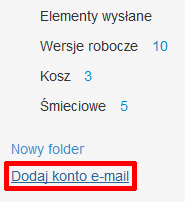
-
Na ekranie zostanie wyświetlone okno, które służy do automatycznej konfiguracji nowego konta zewnętrznego. Wpisz adres e-mail oraz hasło dostępu do wybranego konta. Jeśli automatyczna konfiguracja konta zewnętrznego się nie udaje, kliknij przycisk „Ręcznie”, aby samodzielnie podać dane do połączenia się z kontem zewnętrznym.
 Kliknij tutaj, jeśli podczas dodawania konta zewnętrznego znajdującego się w serwisie gmail.com, otrzymujesz komunikat błędu o treści: Weryfikacja serwera imap.googlemail.com nie powiodła się z powodu nieprawidłowych poświadczeń.
Kliknij tutaj, jeśli podczas dodawania konta zewnętrznego znajdującego się w serwisie gmail.com, otrzymujesz komunikat błędu o treści: Weryfikacja serwera imap.googlemail.com nie powiodła się z powodu nieprawidłowych poświadczeń. - Na ekranie zostanie wyświetlony formularz dodawania konta zewnętrznego. W sekcji „Ustawienia konta” wypełnij następujące pola:
-
Nazwa konta – wpisz dowolną nazwę dla tworzonego konta zewnętrznego. Nazwa konta będzie wyświetlana tylko w Poczcie home.pl i będzie służyła do jego identyfikacji wśród innych dodanych kont zewnętrznych.
- Twoje imię i nazwisko – wpiszą imię i nazwisko osoby korzystającej z danego konta e-mail.
- Adres e-mail – wpisz pełny adres e-mail do konta zewnętrznego, którego obsługę chcesz skonfigurować, np. kowalski@post.pl, kowalski@gmail.com.
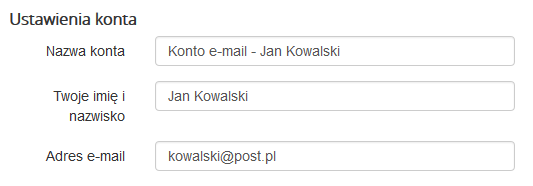
-
- W sekcji „Ustawienia serwera” zdefiniuj ustawienia serwera poczty przychodzącej (IMAP). Wypełnij następujące pola:
- Typ serwera – wybierz protokół pocztowy (sugerujemy IMAP).
- Użyj łącza SSL – zaznacz tę opcję, jeśli chcesz skorzystać z bezpiecznego połączenia SSL.
- Nazwa serwera – wpisz adres serwera poczty przychodzącej, np.:
-
kowalski.home.pl – zamiast nazwy „kowalski” podaj identyfikator (nazwę) serwera w home.pl, na którym jest utworzona dana skrzynka e-mail,
-
mojadomena.pl – jeśli posiadasz domenę „mojadomena.pl” przypisaną do serwera w home.pl,
-
post.pl – jeśli posiadasz usługę Prywatny e-mail w domenie „post.pl”.
-
- Port serwera – wpisz numer portu „143”, jeśli pole nie zostało automatycznie wypełnione. Jeśli chcesz skorzystać z bezpiecznego połączenia SSL, wpisz numer portu „993”.
- Nazwa użytkownika – podaj pełen adres dla skrzynki e-mail, np. „kowalski@post.pl”.
- Hasło – wpisz hasło dostępu do wybranej skrzynki e-mail.
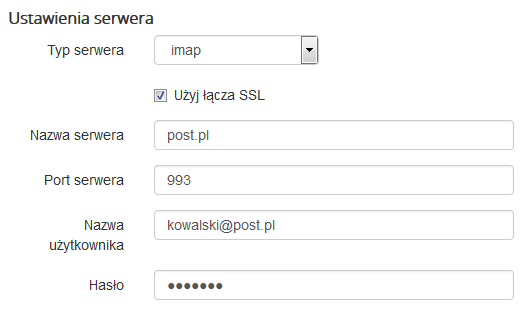
- W sekcji „Ustawienia serwera poczty wychodzącej (SMTP)” zdefiniuj ustawienia serwera poczty wychodzącej. Wypełnij następujące pola:
- Użyj łącza SSL – zaznacz tę opcję, jeśli chcesz skorzystać z bezpiecznego połączenia SSL.
- Nazwa serwera – wpisz adres serwera poczty przychodzącej, np.:
-
- kowalski.home.pl – zamiast nazwy „kowalski” podaj identyfikator (nazwę) serwera w home.pl, na którym jest utworzona dana skrzynka e-mail,
-
mojadomena.pl – jeśli posiadasz domenę „mojadomena.pl” przypisaną do serwera w home.pl,
-
post.pl – jeśli posiadasz usługę Prywatny e-mail w domenie „post.pl”.
-
- Port serwera – wpisz numer portu „587”, jeśli pole nie zostało automatycznie wypełnione. Jeśli chcesz skorzystać z bezpiecznego połączenia SSL, wpisz numer portu „465”.
- Nazwa użytkownika – podaj pełen adres dla skrzynki e-mail, np. „kowalski@post.pl”.
- Hasło – wpisz hasło dostępu do wybranej skrzynki e-mail.
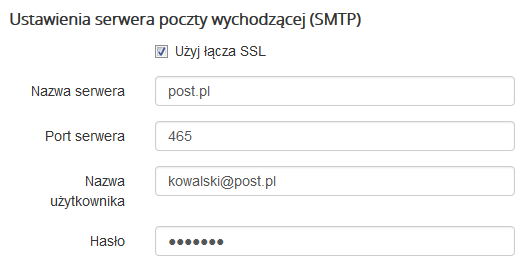
- Kliknij przycisk „Zapisz”, który znajduje się w prawym dolnym rogu ekranu, aby dodać nowe konto zewnętrzne.
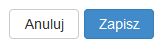
- Jeśli podałeś poprawne dane do konta zewnętrznego, na ekranie zostanie wyświetlone potwierdzenie, że operacja przebiegła pomyślnie.
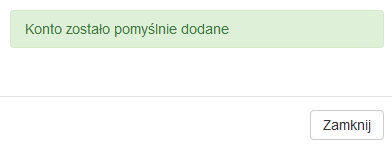
Jak wybrać w ustawieniach konta zewnętrznego, które katalogi mają zostać zsynchronizowane?
Utworzenie skrzynki zewnętrznej w Poczcie home.pl umożliwia wyświetlenie/przeniesienie wszystkich katalogów znajdujących się w zewnętrznej skrzynce pocztowej (np. skrzynka odbiorcza, elementy wysłane itp.) do skrzynki pocztowej w home.pl. W ustawieniach skrzynki zewnętrznej możesz określić, które katalogi będą synchronizowane.
- Zaloguj się do skrzynki e-mail, na której chcesz zmienić ustawienia synchronizacji folderów.
- Sprawdź, jak zalogować się do skrzynki e-mail.
- Przejdź do ustawień, klikając ikonę trzech poziomych pasków w prawym górnym rogu ekranu.

- Z lewej strony ekranu wybierz opcję Poczta.
- Odszukaj na końcu listy dostępnych ustawień parametr Subskrypcja folderu IMAP i kliknij Zmień subskrypcję.
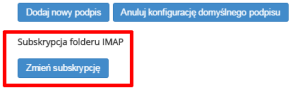
- W nowym oknie zaznacz lub odznacz checkboxy przy wybranych folderach.
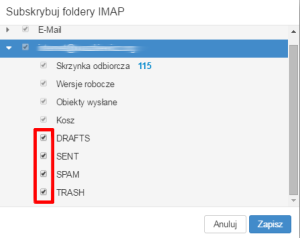
- Zatwierdź wprowadzone zmiany klikając Zapisz, cofnij klikając Anuluj.
Jak usunąć obsługę konta zewnętrznego z Poczty home.pl?
W każdej chwili możesz usunąć obsługę konta zewnętrznego w Poczcie home.pl. Pamiętaj, że usunięcie obsługi konta zewnętrznego nie jest równoznaczne z usunięciem wybranej skrzynki e-mail. Usunięcie konta zewnętrznego spowoduje, że nie będziesz mógł wysyłać ani odbierać wiadomości e-mail w koncie zewnętrznym za pośrednictwem Poczty home.pl.
- Zaloguj się do skrzynki e-mail, na której chcesz utworzyć konto zewnętrzne.
- Sprawdź, jak zalogować się do skrzynki e-mail.
- Przejdź do ustawień, klikając ikonę trzech poziomych pasków w prawym górnym rogu ekranu.

- Z lewej strony ekranu wybierz opcję „Konta”.
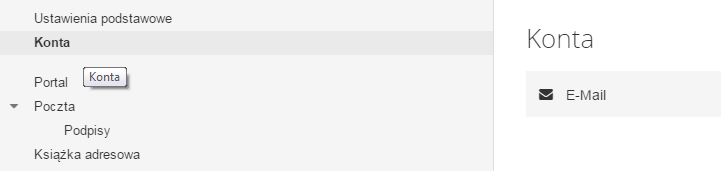
- Na ekranie zostanie wyświetlona lista zewnętrznych kont e-mail. Kliknij przycisk „Usuń”, który znajduje się przy wybranym koncie zewnętrznym, aby je usunąć.
- Kliknij przycisk „Usuń konto”, aby potwierdzić chęć usunięcia wybranego konta zewnętrznego.
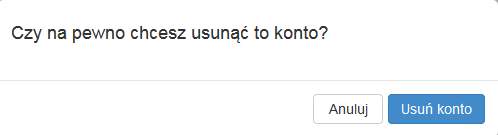
Jak ustawić konta zewnętrzne przy kontach e-mail innych dostawców (np. Gmail, O2, Onet)?
- Poczta WP.pl
- Poczta Gmail.com
- Poczta Onet.pl
- Poczta O2.pl
Poczta e-mail z własną domeną
Tylu użytkowników nie może się mylić. Wybierz niezawodny i bezpieczny e-mail z kalendarzem, organizacją zadań i bez spamu.